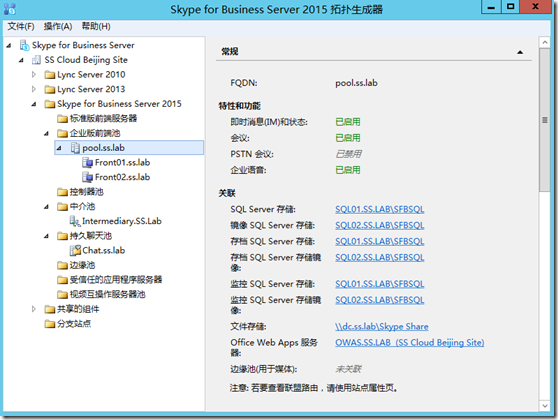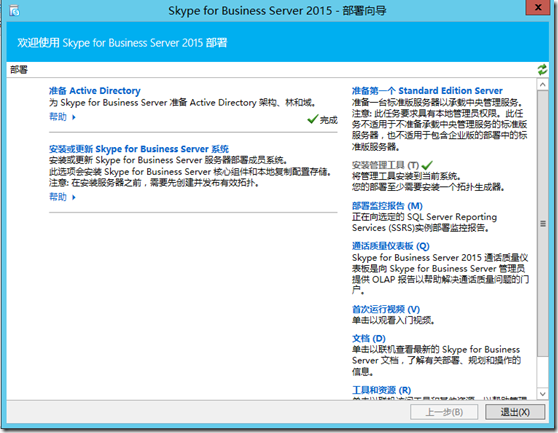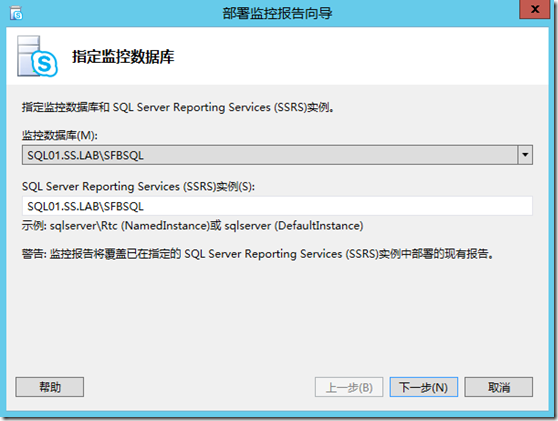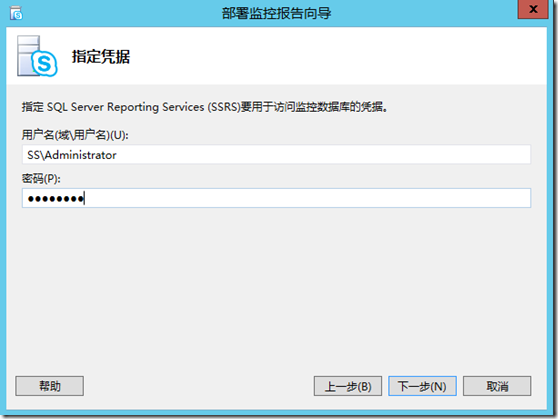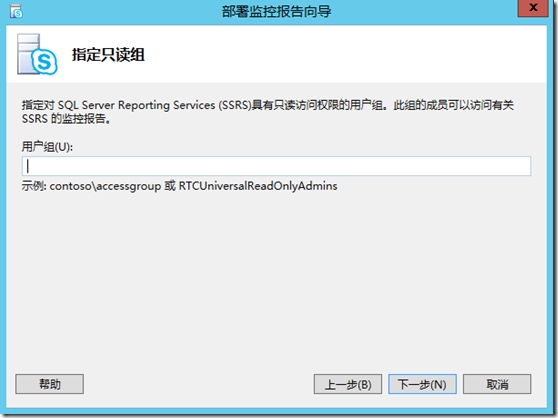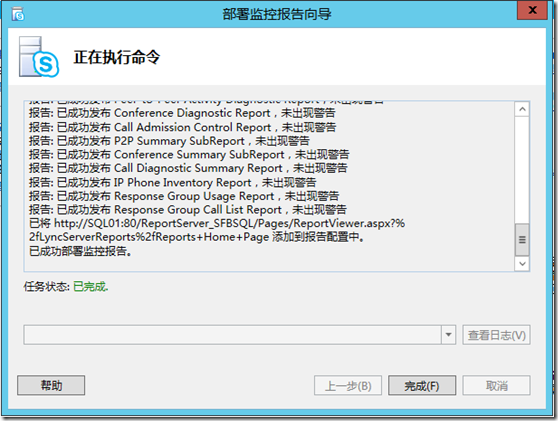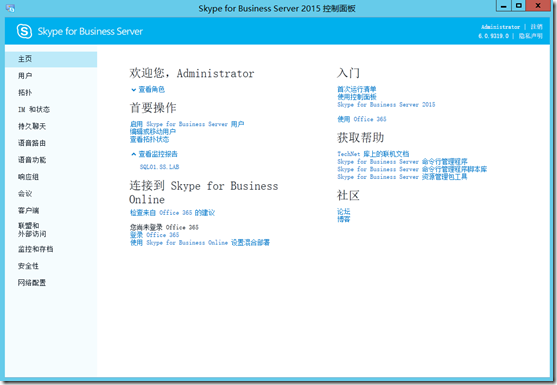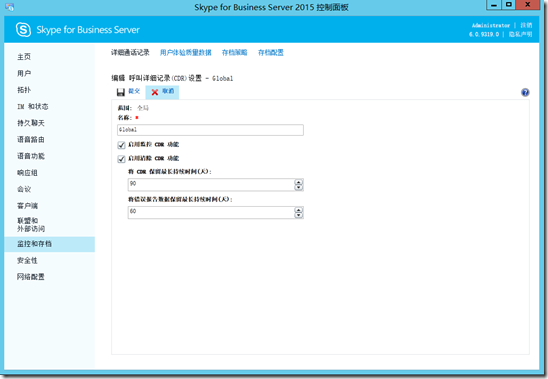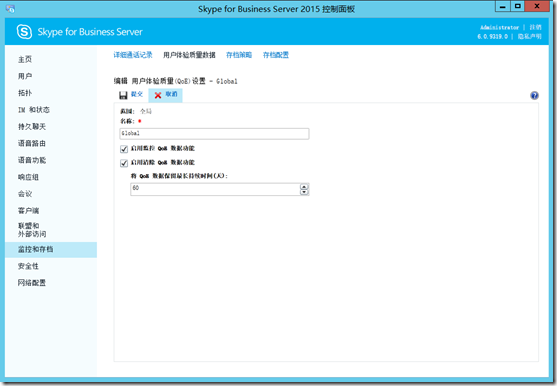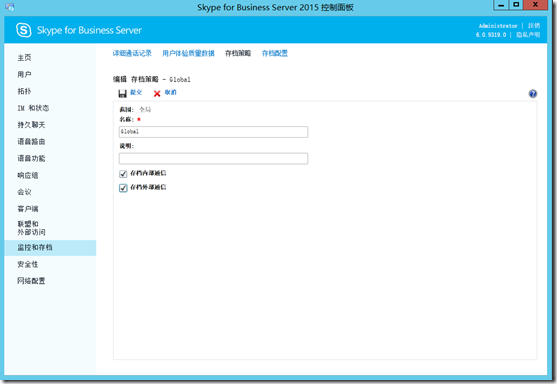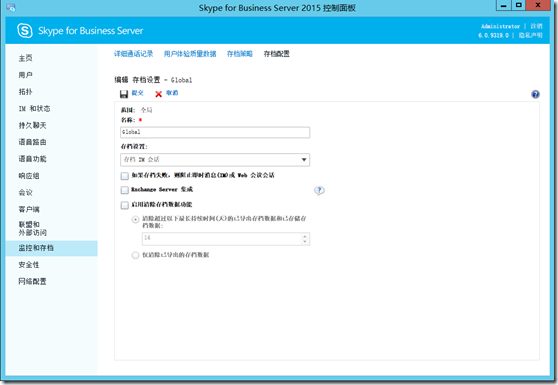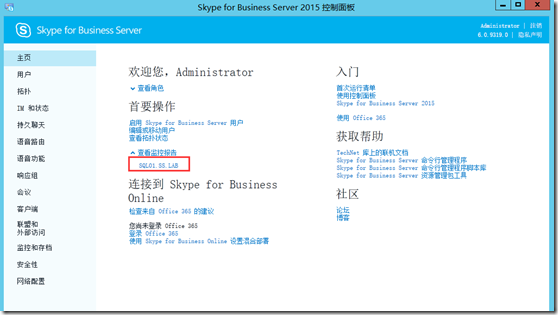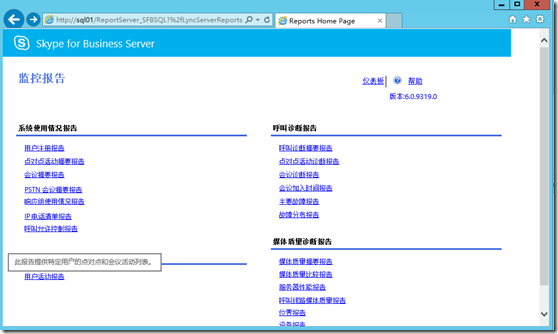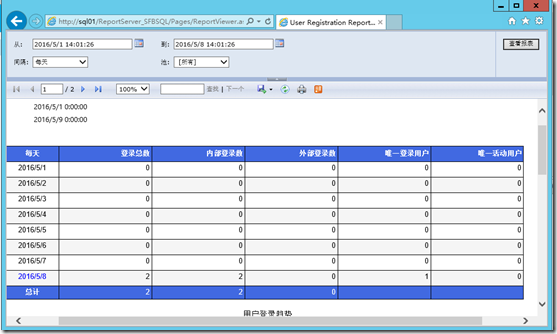Skype For Business 2015實戰系列16:安裝並配置監控存檔服務器
前面的博文中爲大家介紹了SFB2015的前段池、OWAS以及持久聊天服務器的部署。今天主要爲大家介紹監控存檔的部署,通過監控和存檔我們可以瞭解到一段時間內Lync的在線人數以及登陸情況等。閒言少敘,下面我們就看一下如何部署監控存檔服務器。
一:安裝監控服務器
在前面的部署中其實我已經定義了監控和存檔服務器的位置,如下圖所示:
接下來我將會在SQL01.SS.LAB上部署監控和存檔服務器:
登陸到SQL01,打開SFB部署嚮導,點擊“部署監控報告”:
點擊下一步:
輸入有權限的憑據,點擊下一步:
點擊下一步:
安裝完成,點擊完成:
二、配置監控服務器
打開SFB 2015控制面板:
定位到“監控和存檔”—“詳細通話記錄”,進行如下圖所示配置,點擊提交:
點擊“用戶體驗質量數據”,進行如下圖所示配置,點擊提交:
點擊“存檔策略”,進行如下圖所示配置,點擊提交:
定位到“存檔配置”,進行如下圖所示配置,點擊提交:
三、測試
定位到“主頁”—“查看監控報告”,點擊SQL01.SS.LAB:
可以看到,我們有如下形式的報告,再此我點擊“用戶註冊報告”:
可以看到一段時間以內用戶註冊的數量: